ユーザーが 0xcaa70007 アクティベーション エラーを解決するのに何が役立ったかを学びます
- Microsoft サーバーが Office 365 のコピーのライセンス認証に失敗すると、0xcaa70007 エラーが表示されます。
- この問題は、PC の IPv6 を無効にすることで簡単に解決できます。
- また、重要なサービスがコンピュータ上で実行されていることを確認する必要があります。

バツダウンロードファイルをクリックしてインストールします
- Fortectをダウンロードしてインストールします あなたのPC上で。
- ツールのスキャンプロセスを開始します 問題の原因となっている破損したファイルを探します。
- を右クリックします 修理を開始する これにより、ツールが修正アルゴリズムを開始できるようになります。
- Fortect は次によってダウンロードされました 0 今月の読者様。
複数の読者が、試してみたところ、 Microsoft 365 をアクティブ化する、エラー コード 0xcaa70007 が表示されます。
このガイドでは、0xcaa70007 エラーの解決に役立ついくつかの解決策を紹介し、このエラーが表示される理由を説明します。
0xcaa70007 Microsoft 365 ライセンス認証エラーの原因は何ですか?
コンピューターで 0xcaa70007 Microsoft 365 ライセンス認証エラーが発生する原因はたくさんあります。 その一部を次に示します。
- 古いバージョンの Windows を実行している – 最新バージョンの Windows アップデートがコンピュータにインストールされていないことが、このエラーの原因である可能性があります。
- Microsoft 365 が更新されない – PC 上で Microsoft 365 が更新されていない可能性があります。そのため、プログラムを更新できず、0xcaa70007 エラーがスローされます。
- ファイアウォールがアクションをブロックしています – 多くの場合、ファイアウォールは誤った警告を発し、 特定のアクションをブロックする、これがエラーが発生する理由です。
- 重要なサービスが実行されていない – Microsoft Office に関連するいくつかの重要なサービスがコンピュータ上で実行されていない可能性があります。
- IPv6が有効になっています – 多くの場合、このエラーは次の理由で表示されます。 IPv6が有効になっています そしてそれはアクティベーションプロセスを妨げます。
0xcaa70007 Microsoft 365 ライセンス認証エラーの解決に役立つ解決策を確認してみましょう。
0xcaa70007 エラーを解決するにはどうすればよいですか?
高度なソリューションを適用する前に、簡単なソリューションを適用して問題を解決しましょう。
- 競合を避けるために、PC に利用可能な最新の Windows アップデートがインストールされていることを確認する必要があります。
- Windows ファイアウォールはよく知られていますが、 PC 上の特定のアクションをブロックする 他のアプリに関連するもの。 コンピュータのファイアウォールを無効にして、0xcaa70007 エラーが解決されるかどうかを確認してください。
上記の修正が機能しなかった場合に備えて、高度なソリューションを適用してみましょう。
1. Microsoft 365 のライセンス認証状態をリセットする
1.1 レジストリエディタから
- を押します。 勝つ + R を開くためのキー 走る ダイアログ。
- タイプ 登録編集 そして押します 入力.

- 以下のパスに移動して押します 入力.
HKEY_CURRENT_USER\Software\Microsoft\Office\16.0\Common\Identity\Identities - Identities レジストリ キーの下にあるすべての ID を削除します。
1.2 認証情報マネージャーから
- を押します。 勝つ を開くためのキー 始める メニュー。
- を開きます コントロールパネル.

- 選択する 認証情報マネージャー.

- Microsoft 365 について言及されているすべての資格情報を削除します。

専門家のヒント:
スポンサー付き
PC の問題の中には、特に Windows のシステム ファイルやリポジトリが欠落または破損している場合、対処が難しいものがあります。
必ず専用ツールを使用してください。 フォルテクト、壊れたファイルをスキャンして、リポジトリからの新しいバージョンに置き換えます。
Microsoft 365 が部分的にライセンス認証されている可能性があるため、上記の方法に従って Microsoft 365 のライセンス認証状態をクリアできます。 これにより、数人のユーザーが 0xcaa70007 Microsoft 365 ライセンス認証エラーを修正するのに役立ちました。
- QualysAgent.exe とは何ですか? アンインストールする必要がありますか?
- Upc.exe とは何か、そのエラーを修復する方法
- 二重キー暗号化により Microsoft 365 のセキュリティが強化されます
- OfficeC2RClient.exe とは何ですか? 無効にする必要がありますか?
2. Windows ファイアウォールを無効にする
- を押します。 勝つ を開くためのキー 始める メニュー。
- 「コントロールパネル」をクリックします。

- 選ぶ Windows Defender ファイアウォール.

- クリック Windows Defender ファイアウォールをオンまたはオフにする 左側のペインから。

- ラジオボタンをチェックしてください Windows Defender ファイアウォールをオフにする (推奨されません) 両方のための 公共 と プライベート ネットワーク。

- クリック OK をクリックして変更を適用します。
コンピューターのファイアウォールを無効にした後、Microsoft 365 アプリのアクティブ化を試すことができます。 Windows ファイアウォールがアクティベーション用の URL をブロックし、0xcaa70007 エラーを引き起こしている可能性があります。
ウイルス対策プログラムまたはファイアウォール プログラムごとに、URL へのアクセスを有効にする方法が異なることに注意してください。 ウイルス対策プログラムを無効にする方法を確認する必要があります。
3. ウィンソックをリセットする
- を押します。 勝つ を開くためのキー 始める メニュー。
- コマンド プロンプトを入力し、管理者として実行します。

- 以下のコマンドを入力して押します 入力.
netsh int IP リセット
- 以下のコマンドを実行して押します 入力.
netsh winsock リセット - コンピューターを再起動し、Microsoft 365 のライセンス認証を試みます。
一部のユーザーは、コンピューターの Winsock をリセットするだけで 0xcaa70007 エラーを解決しました。 これは、Winsock をリセットすると、デバイスとネットワーク間で必要な通信が再開されるためです。
4. IPv6を無効にする
- 開くには、 始める メニューを押して、 勝つ 鍵。
- コントロールパネルを開きます。

- 選択する ネットワークと共有センター.

- 選択する アダプターのオプションを変更する.

- ネットワーク接続を右クリックし、[ プロパティ.
- チェックを外します インターネットプロトコルバージョン6 オプションを選択して、Microsoft 365 のライセンス認証を再度試みてください。

IPv6 を無効にすることで、ユーザーは 0xcaa70007 Microsoft 365 ライセンス認証エラーを修正できました。 上記の手順を試して、問題が解決するかどうかを確認することもできます。
5. 重要なサービスが実行されていることを確認する
- を押します。 勝つ + R を開くためのキー 走る ダイアログ。
- タイプ サービス.msc そして選択します OK.

- 次のサービスを開いて、 始める ボタンの下にある スタートアップの種類:

- ネットワーク接続デバイスの自動セットアップ
- ネットワークリストサービス
- ネットワーク位置認識
- Windowsイベントログ
- これらのサービスのいずれかが実行されていない場合は、それらを開始する必要があります。
このガイドで私たちが説明するのは以上です。 上記の解決策のどれでコンピュータの 0xcaa70007 エラーが修正されたかを、以下のコメント欄でお気軽にお知らせください。
まだ問題が発生していますか?
スポンサー付き
上記の提案を行っても問題が解決しない場合は、コンピュータでさらに深刻な Windows の問題が発生する可能性があります。 次のようなオールインワン ソリューションを選択することをお勧めします。 フォルテクト 問題を効率的に解決するために。 インストール後は、 表示&修正 ボタンを押してから 修復を開始します。
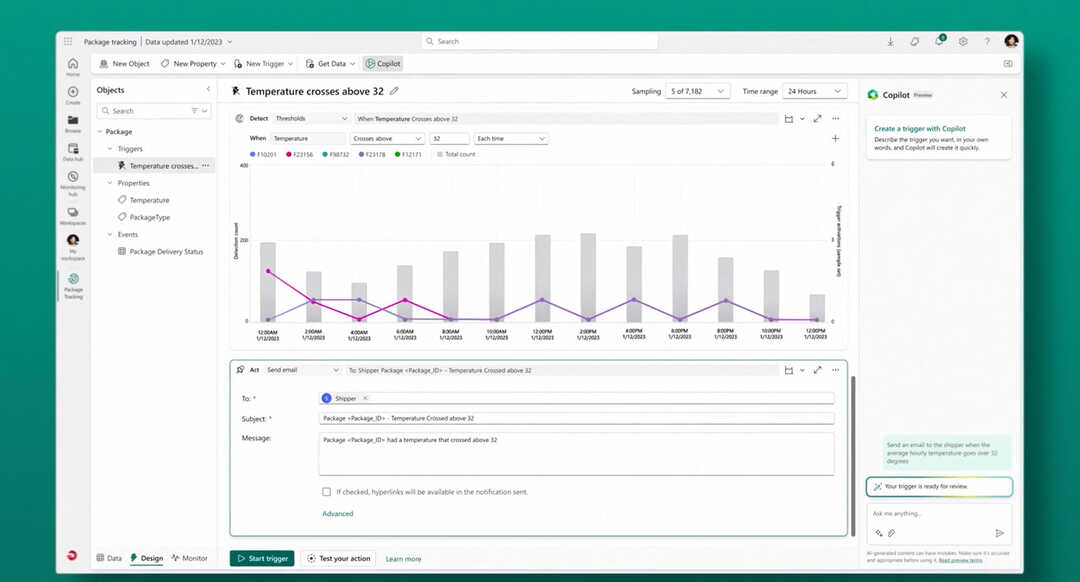

![組織の別のアカウントがすでにサインインしています [修正]](/f/82ba6de997f2784a1f16be8b80fe3f0b.png?width=300&height=460)